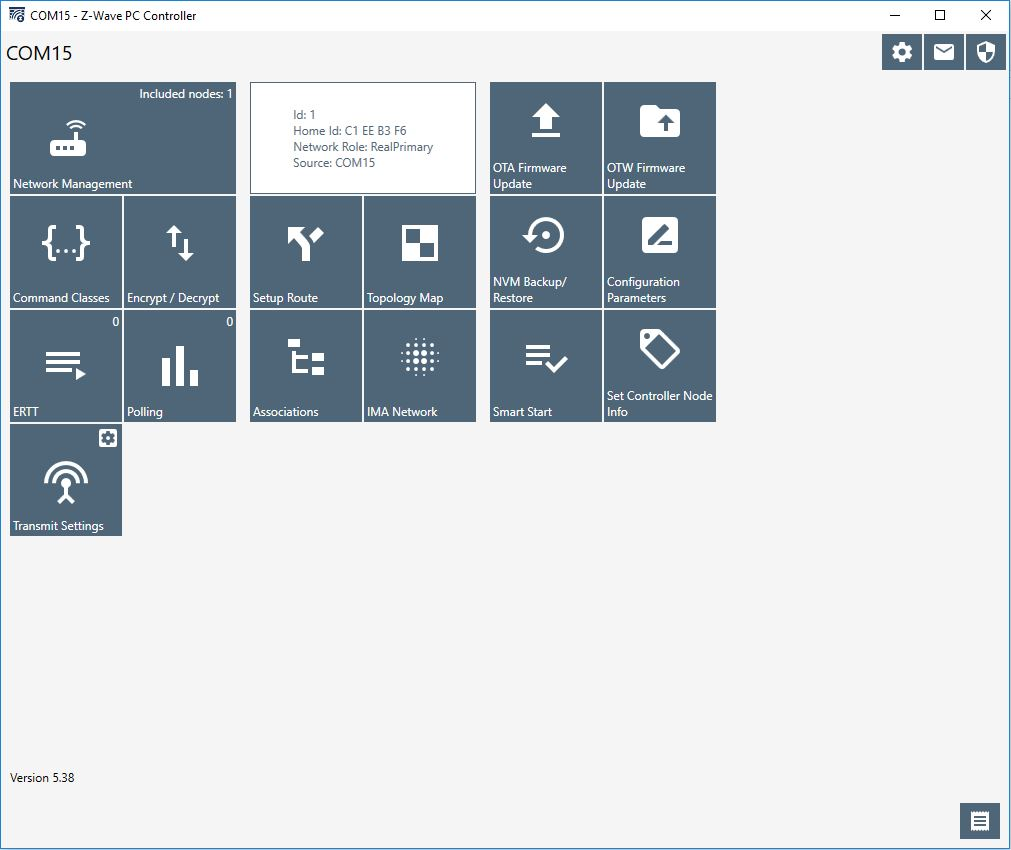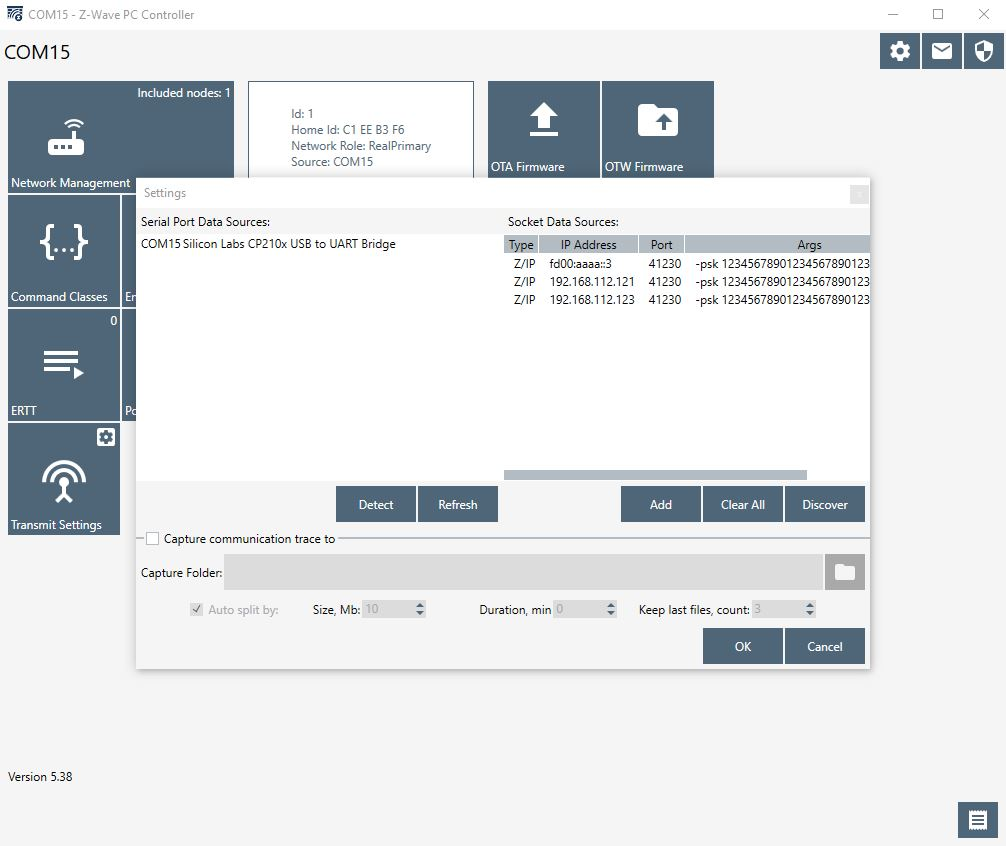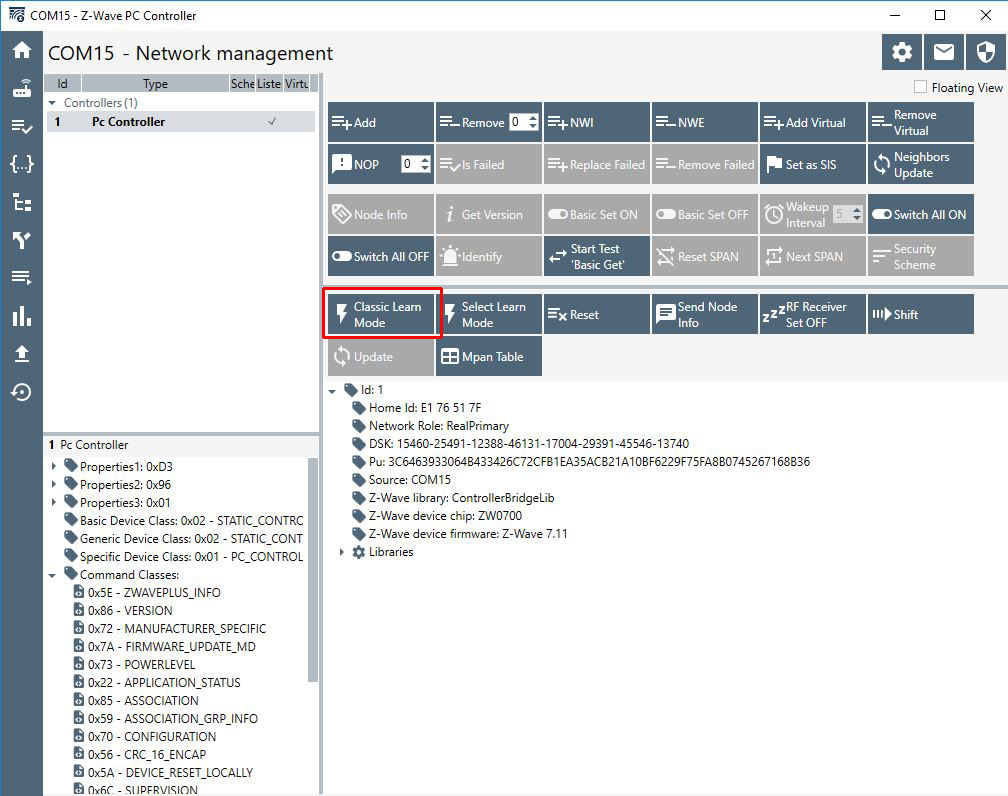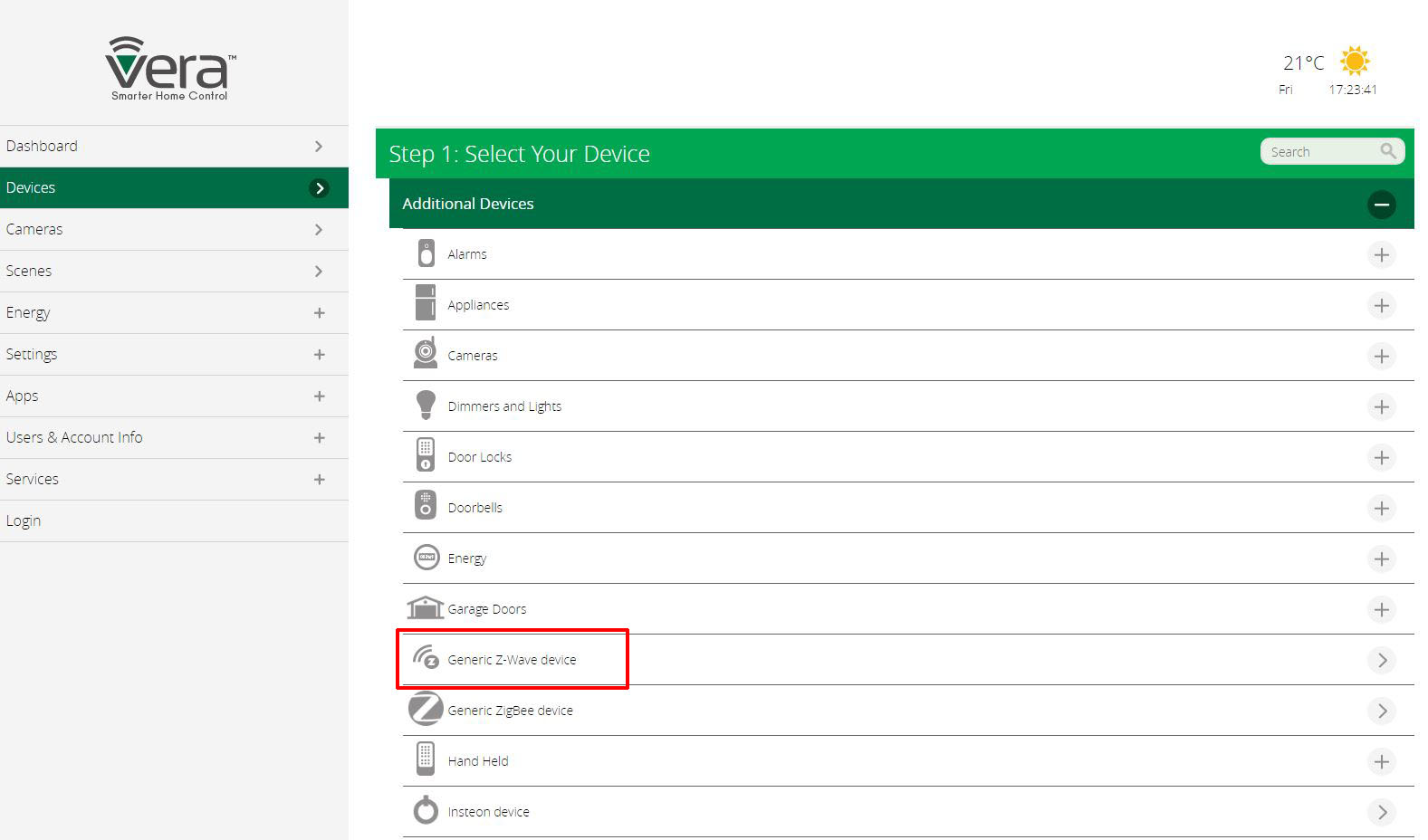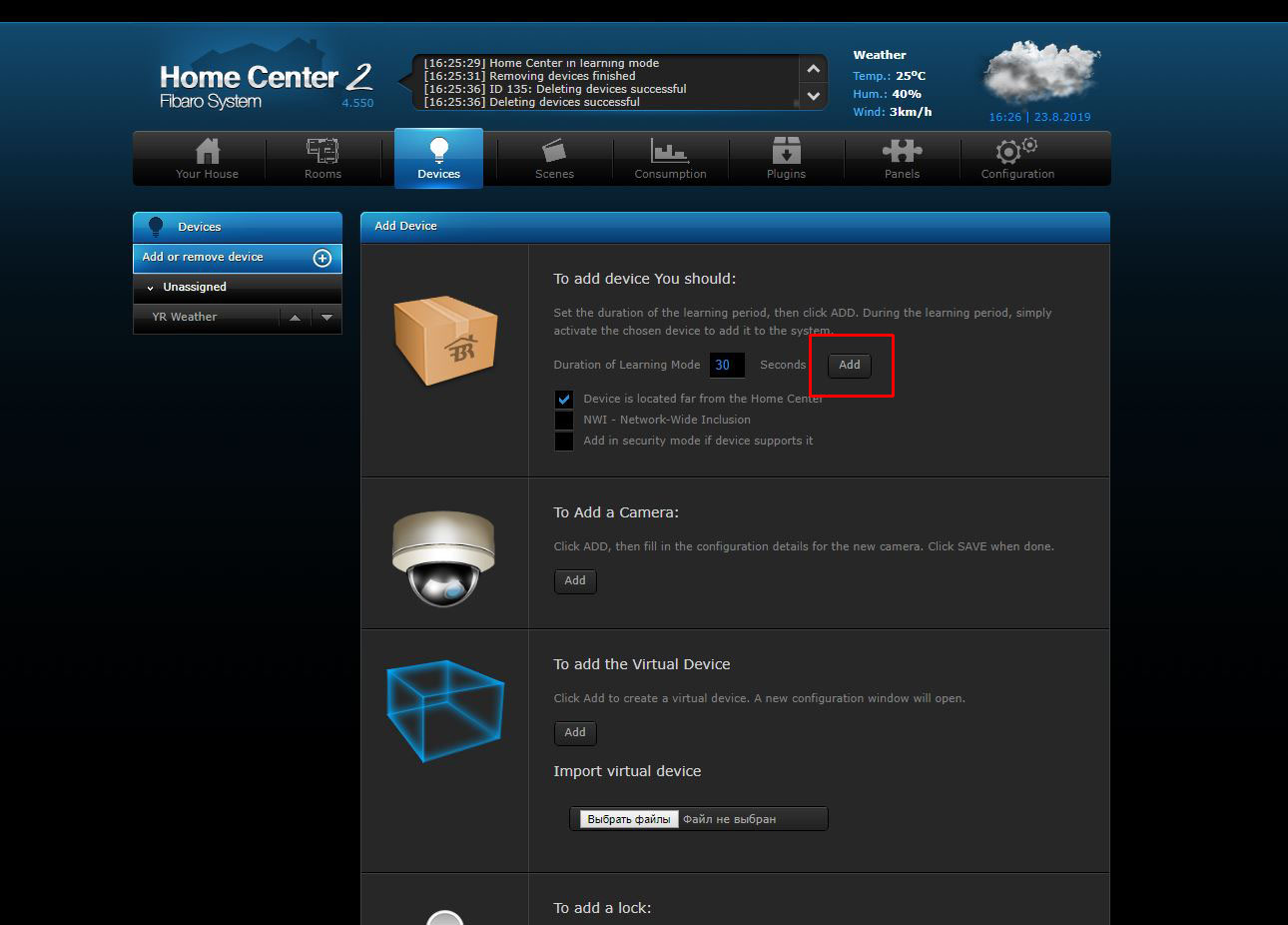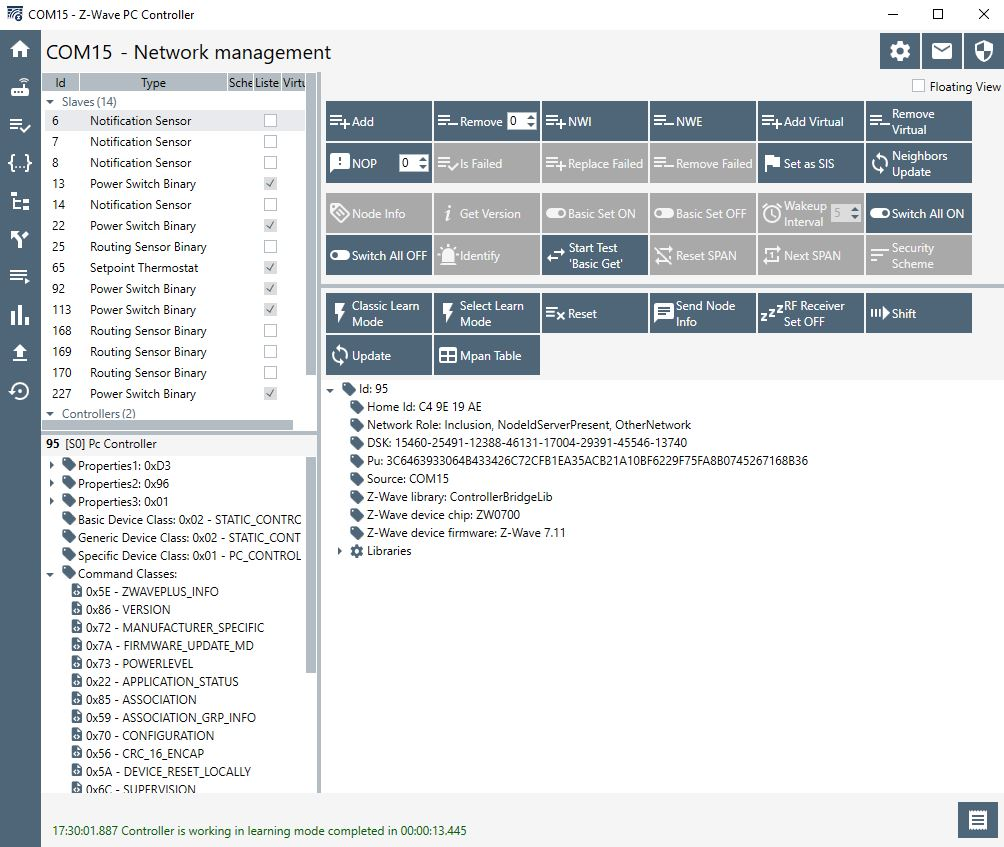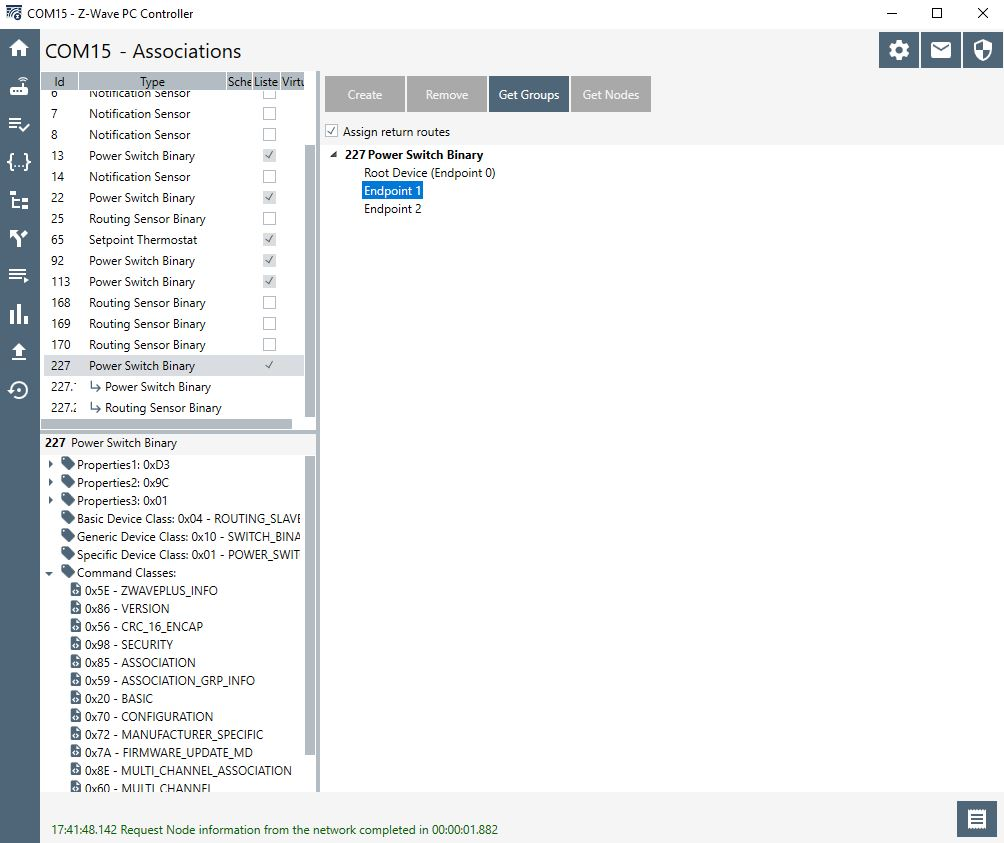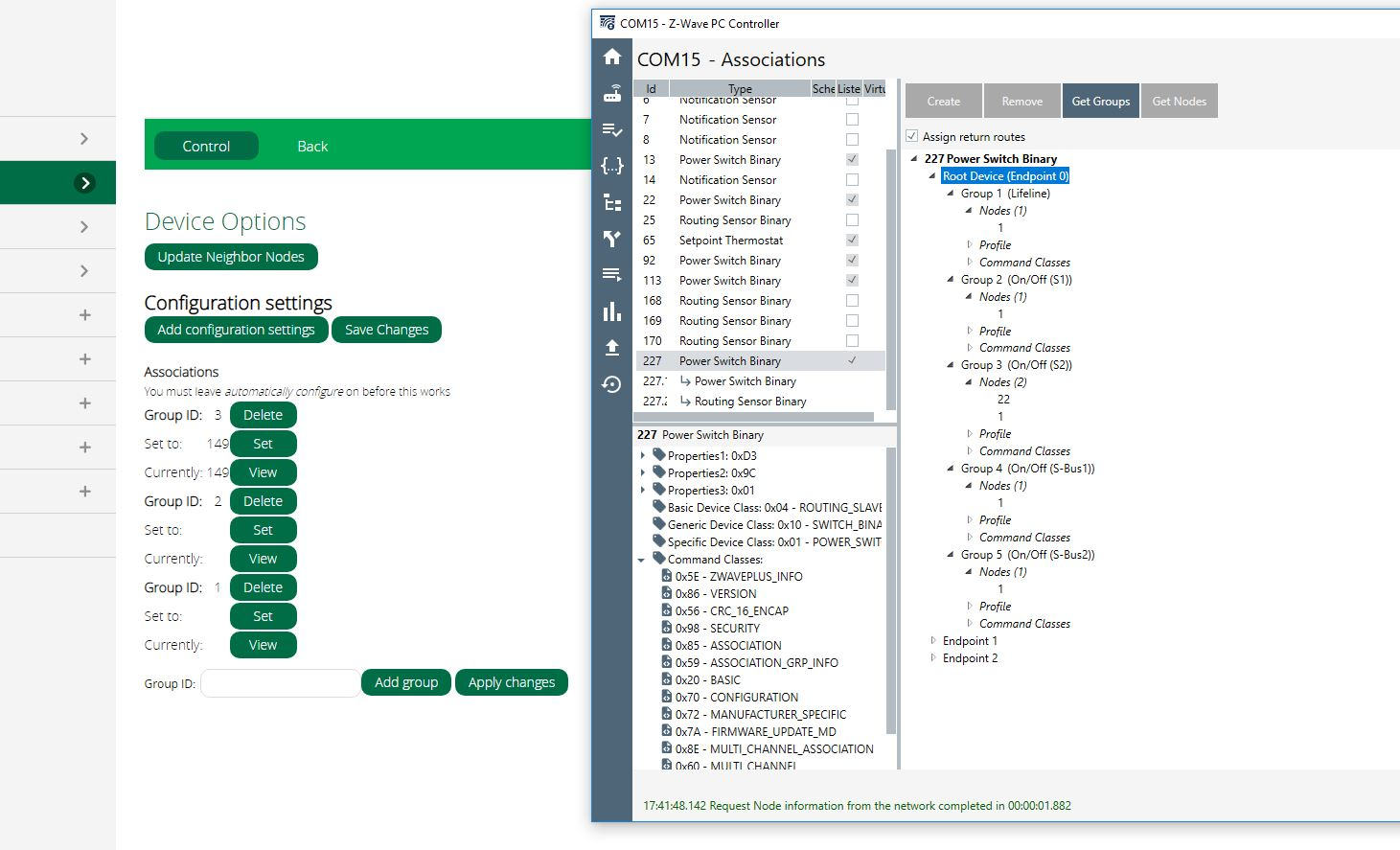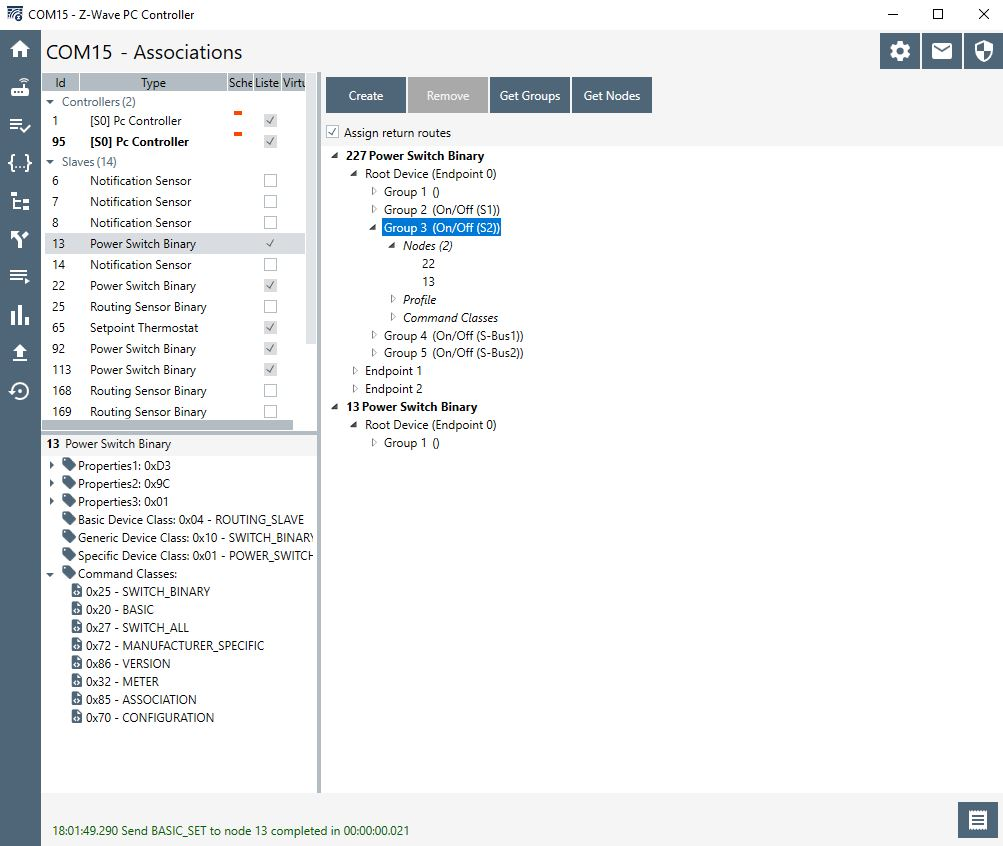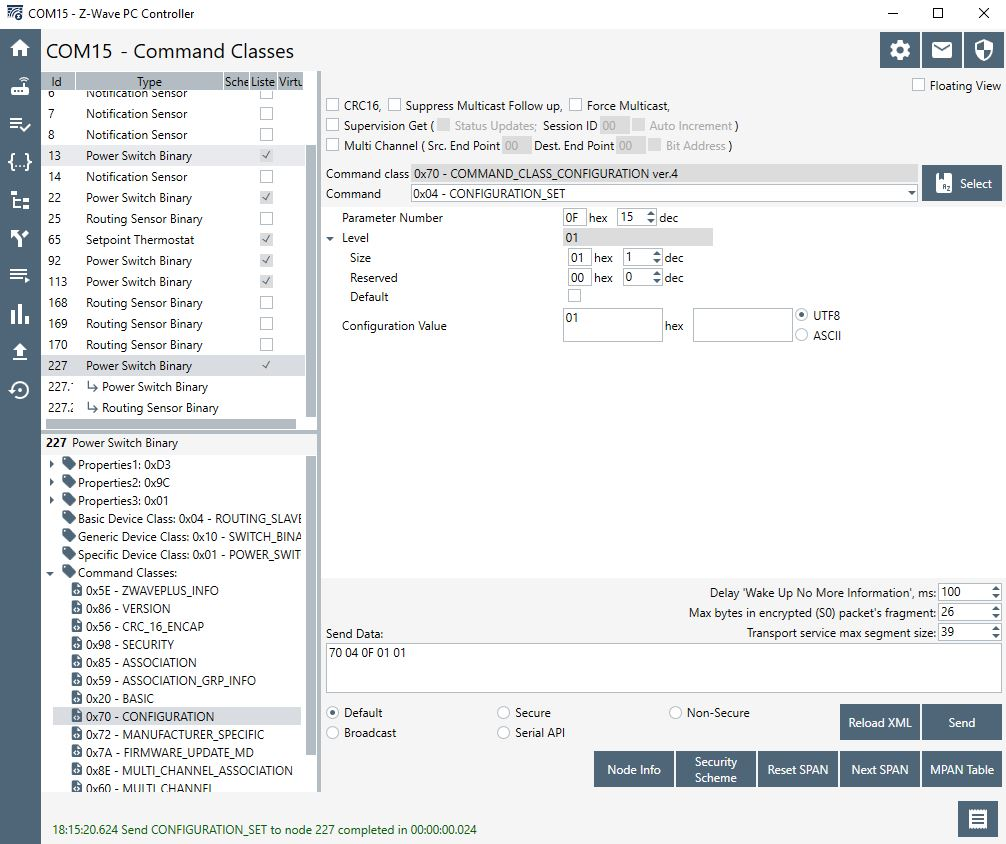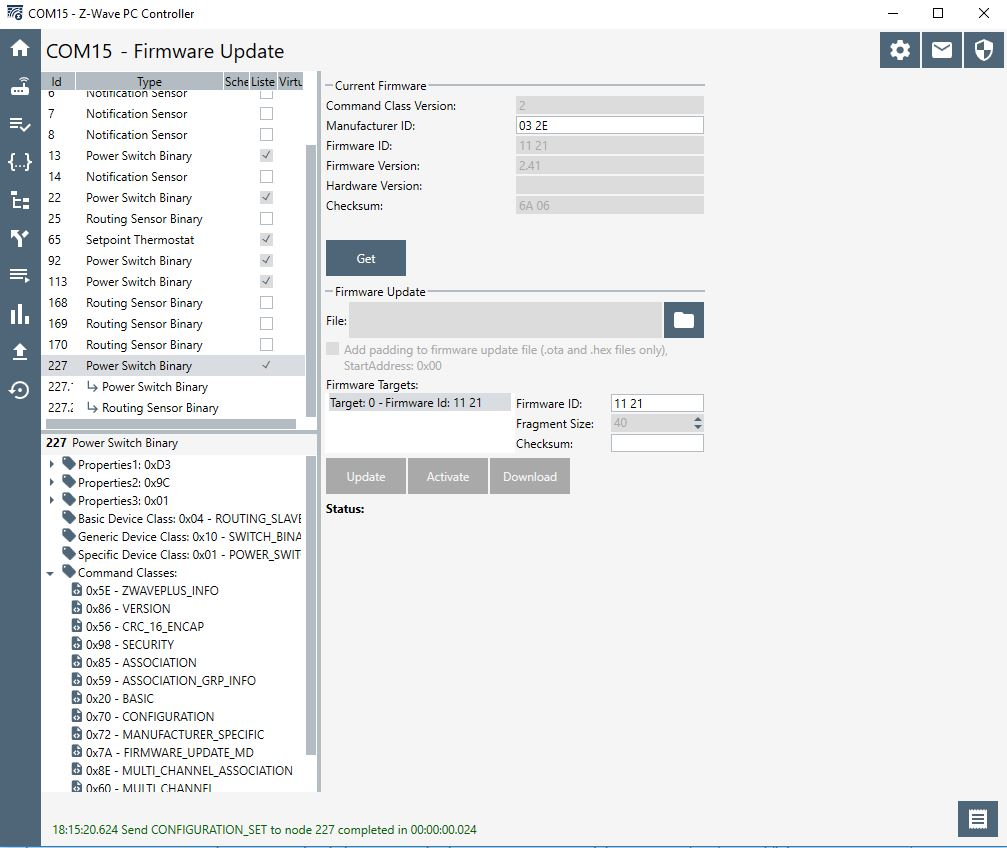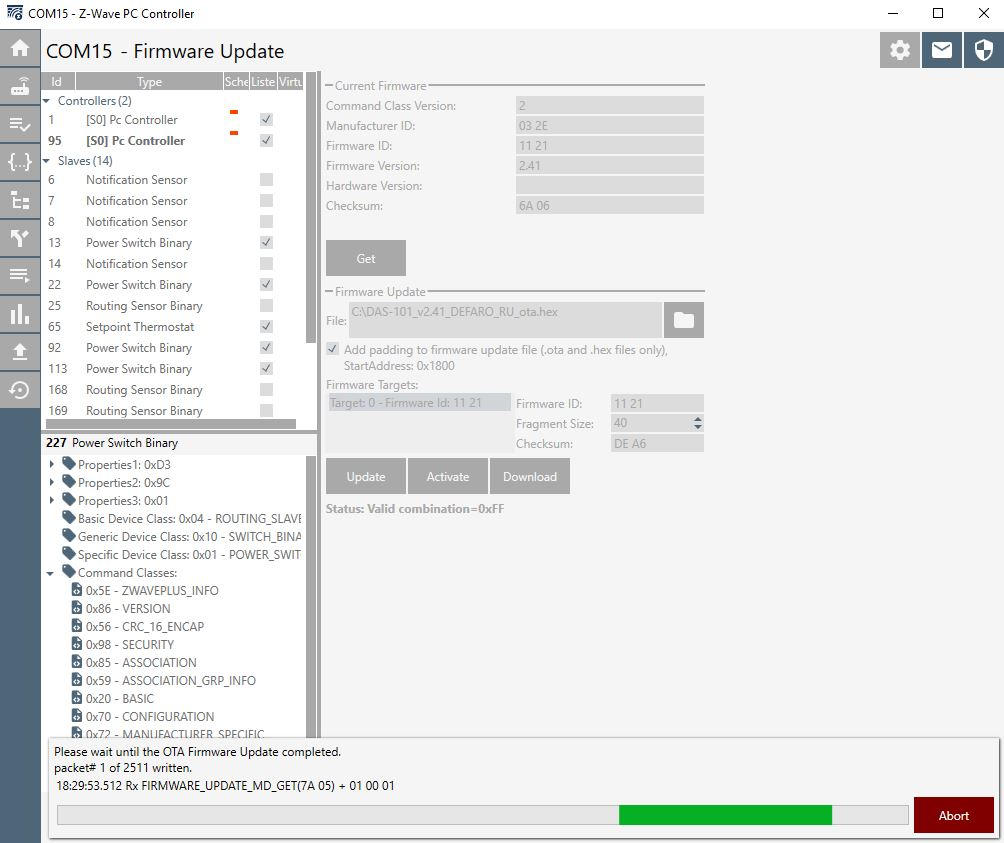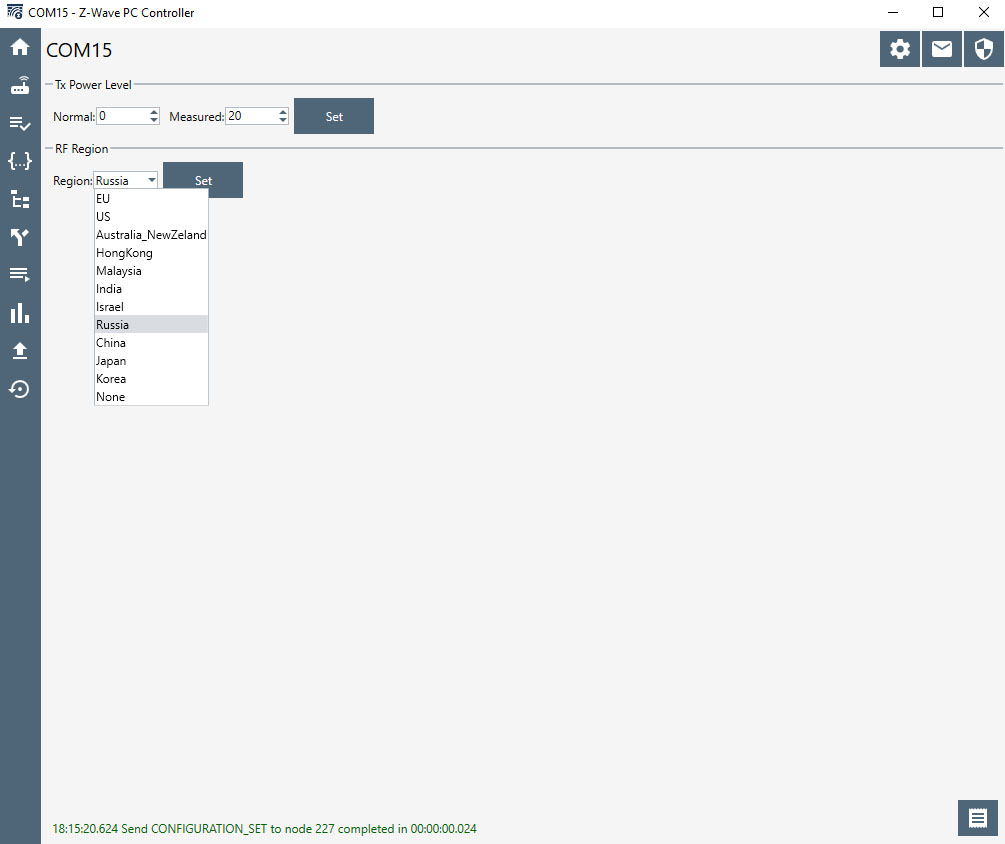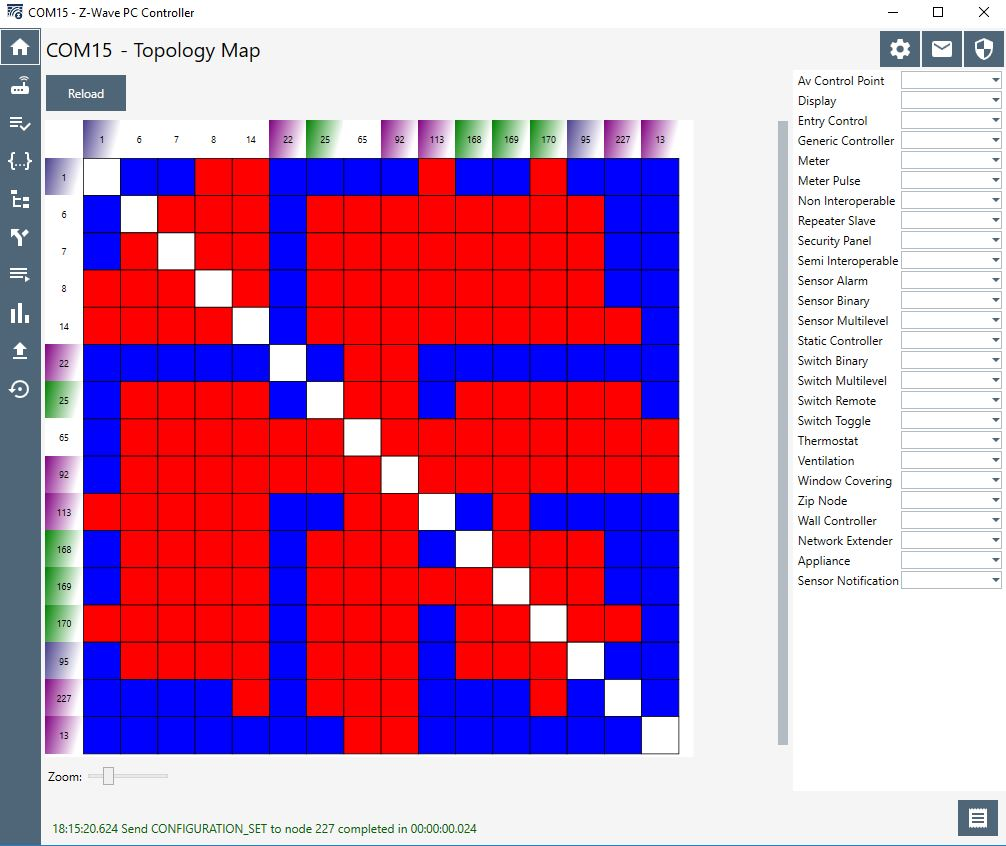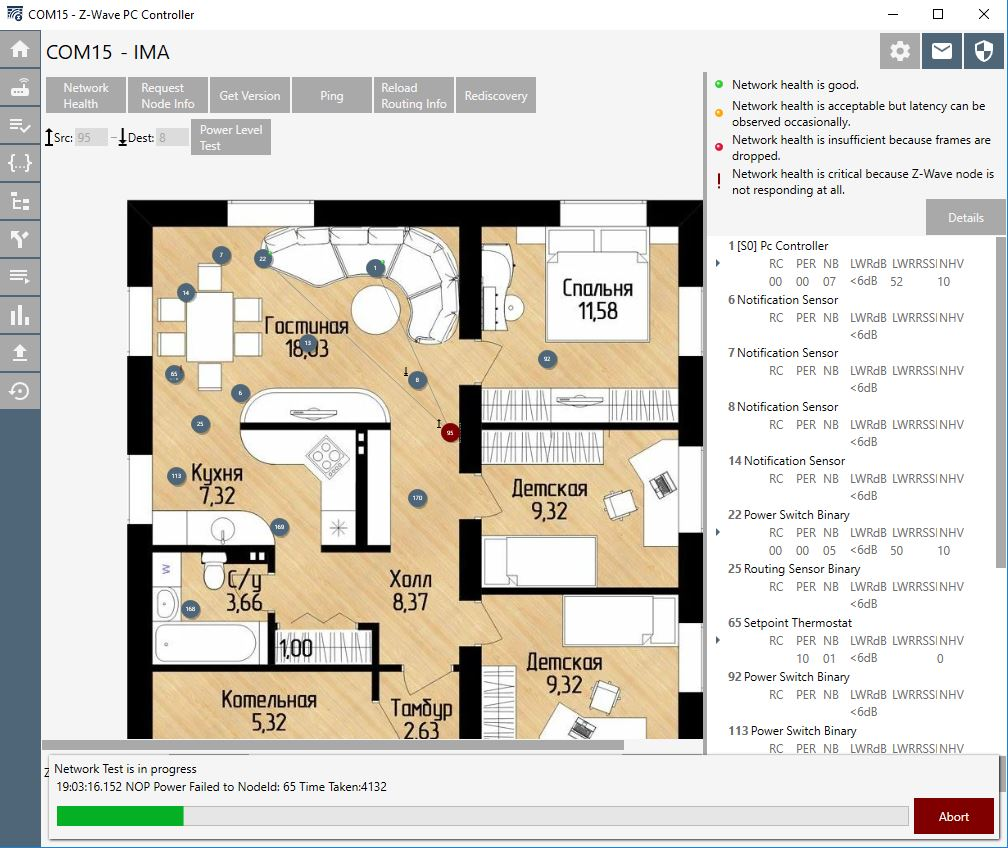Довольно часто инсталляторы сталкиваются со сложностями настройки Z-Wave сети, связанными с особенностями работы разных контроллеров, либо стороннего программного обеспечения. В случае с ПО, основанном на Open Z-Wave, таких сложностей еще больше, т.к. протокол Z-Wave очень сложный и продолжает развиваться быстрыми темпами, а реверс-инжиниринг протокла уже отстал. С момента приобретения компанией Silicon Labs бывшего владельца технологии Z-Wave - Sigma Designs произошло много положительных изменений. Одно из которых - открытие протола общественности. Всё, что касается 500-й серии чипов Z-Wave внимательные посетители сайта silabs.com обнаружили в открытом доступе еще в начале 2018 года (большая часть документации доступна после регистрации на сайте). Документация и софт на новую SDK 700 серии чипов также свободно можно скачать с недавнего времени, но для этого потребуется установить на компьютер ПО Simplicity Studio. Ну а раз появилась возможность пользоваться софтом от производителя, который ранее не был доступен для всех, грех не воспользоваться такой возможностью.
Вот несколько ситуаций, в которых пользователи столкнулись со сложностями при работе контроллеров:
1. Контроллер Vera может не удалить ассоциации из устройства, хотя в интерфейсе контроллера в настройках устройства данной ассоциации не будет видно. Особенно это мешает, когда устройство, с которым выполнялась ассоциация, исключено из Z-Wave сети, а отправитель ассоциации продолжает слать уже несуществующему устройству пакеты. В качестве примера можно привести датчик движения и реле. Датчик движения был ассоциирован с реле, после чего реле удалили из Z-Wave сети. Контроллер Vera неоднократно был замечен в том, что не удалял подобные ассоциации, хотя в интерфейсе ничего о существующих ассоциациях не видно. Если попытаться прочитать ассоциацию, то контроллер не покажет, что она есть, т.к. в интерфейсе показываются только ассоциации с существующими устройствами, а наше реле мы удалили. Теперь, если ассоциировать датчик с новым реле, то может показаться, что ассоциация "тормозит", т.к. датчик сначала будет пытаться отправить пакет несуществующему узлу, а потом вновь ассоциированному.
2. Некторое время назад в контроллерах Fibaro очередным обновлением была сломана возможность записи конфигурационных параметров устройств. Устройства можно было добавить в сеть, однако изменить их поведение конфигурационными параметрами было невозможно. В качестве временного решения проблемы до выхода нового обновления производитель предлагал настраивать конфигурационные параметры через API контроллера, что не очень удобно. Также в одной из версий обновления не работала настройка мультиканальных ассоциаций.
3. Контроллеры на базе ПО Z-Way тоже с обновлением одной из прошивок перестали настраивать ассоциации у устройств Philio, которые до этого настраивали без проблем.
Различный софт на базе открытого ПО Open Z-Wave вообще часто не показывет в интерфейсе настройки устройств, а конфигурирование необходимо производить через неочевидные скрипты, что не очень удобно.
Во всех описанных выше ситуациях, а также во многих других случаях на помощь может придти возможность настройки устройств с помощью вторичного контроллера, которым мы будем добавлять стик DEFARO UZB7.
Для этого необходимо установить на компьютер с операционной системой Windows ПО Z-Wave PC Controller (последняя версия на момент написания статья v5.38).
Если у вас установлен драйвер CP210х, то в настройках программы нужно указать номер COM порта стика и нажать кнопку ОК. Если драйвер не установлен, то необходмо пройти по ссылке, указанной на сайте производителя, а затем скачать и установить драйвер.
Чтобы добавить стик вторичным контроллером необходимо зайти в Network Management, нажать кнопку Classic Learn Mode, а в интерфейсе вашего основного контроллера инициировть обычное добавление устройства (Add Z-Wave Device).
После добавления стика (имейте ввиду, что при большом количестве устройств интервью может длиться несколько минут) в интерфейсе PC Controller вы увидите все ваши Z-Wave узлы, которым можно настраивать ассоциации, параметры, обновлять прошивки (при наличии файла прошивки, а также поддержки обновления по воздуху устройством) и просто осуществлять управление. Если вы добавляете стик в сеть контроллера с шифрованием, то расстояние в момент интервью должно быть минимальное (1-2м), иначе процесс добавления может окончиться неудачей или с ошибками.
Чтобы начать осуществлять коммуникацию с каким-либо узлом, необходимо выбрать этот узел и нажать кнопку Node Info, после чего контроллер запросит информацию об узле, а узел ответит на этот запрос.
Далее можно переходить к настройкам. В нашем примере мы выбрали узел 227 и перешли в раздел ассоциации. После выбора нужного эндпоинта и нажатия кнопки Get Groups узел сообщает контроллеру о своих ассоциациях.
На скриншоте ниже видны ассоциации в контроллере Vera и в Z-Wave PC Controller. Как видно из скриншота, Vera прописала себя во все группы ассоциаций устройства, что не очень нужно, если устройство сообщает о своих статусах в перую группу (LifeLine) и причем, Vera не отображает эти ассоциации в своем интерфейсе. В данном случае достаточно того, чтобы контроллер был прописан только в первой группе ассоциаций устройства. Также, редко, но бывают ситуации, когда необходимо ассоциировать устройства напрямую, а потом убрать контроллер. В данном случае, нужно из ассоциации удалять контроллер, чтобы устройства не слали в него свои статусы. Все эти манипуляции можно выполнить в PC Controller путем добавления или удаления необходимых ассоциаций.
На примере ниже из 3 группы ассоциаций удален контроллер и добавлен 13 узел. Для удаления ассоциации из узла выбирается необходимый узел и нажимается кнопка Remove. Для создания ассоциации необходимо в перечне узлов слева выбрать нужный узел, а в ассоциациях выбрать необходимую группу и нажать кнопку Create.
Настройку конфигурационных параметров можно осуществить через соотвествующий Command Class (0х70 Configuration). На скриншоте ниже показан процесс записи в параметр 15 значения 1 (это задание типа выключателя (бистабильный) для модуля DEFARO DAS-101). Меняя в поле Configuration Value значения от 0 до 5, собственно, можно менять настройку входа S1 модуля, а заменив в Parameter Number номер параметра осуществить настройку и других параметров устройства.
Если у вас возникла необходимость обновления прошивки устройства, само устройство имеет такую возможность и имеется прошивка, то сделать это можно в разделе OTA Firmware Update. Для этого выбирается необходимый узел, запрашиватся информация о текущей прошивке (кнопка Get), выбирается файл прошивки и нажимается кнопка Update.
Как ранее упоминалось в предыдущей статье, теперь частоту стика можно выбирать прямо из интерфейса ПО.
Во вкладке Topology Map можно увидеть топлогию Z-Wave сети, где разные типы узлов могут быть показаны разными цветами. Цвета для разных типов узлов можно задавать самостоятельно.
Особый интерес пользователей и инсталляторов может вызвать раздел IMA Network, где можно наглядно увидеть связи между узлами, проверить качество связи между ними, подгрузить свой план в интерфейс, раскидать по нему устройства и детально изучить существующую Z-Wave сеть.
После того, как все необходимые настройки сети выполены, стик можно исключить из сети контроллера. Для этого контроллер переводится в режим удаления устройств, а стик снова вводится в режим Learn Mode. После удаления стика все записанные им настройки в устройствах, естественно, остаются.
Заключение
В данной статье лишь поверхностно описан функционал ПО Z-Wave PC Controller, но уже при наличии таких минимальных навыков можно достаточно хорошо продвинуться в изучении, настройке Z-Wave сети. На наш взгляд, наличие подобного инструмента для инсталляторов, профессионально занимающихся установкой систем Z-Wave просто необходимо. Если вы хотите получить больше навыков в работе с Z-Wave сетью с помощью Z-Wave PC Controller, то необходимо изучить User Guide (документ INS13114.pdf).